장치 보안
디바이스 보안 섹션에는 기본 제공 디바이스 보안에 대한 정보 및 설정이 포함되어 있습니다.
컴퓨터 사용자로부터 섹션을 숨기도록 선택할 수 있습니다. 이 옵션은 조직의 사용자가 섹션에 표시된 기능에 대해 사용자가 구성한 옵션을 보거나 액세스하지 않도록 하려는 경우에 유용할 수 있습니다.
디바이스 보안 섹션 숨기기
그룹 정책을 사용하여 전체 섹션을 숨기도록 선택할 수 있습니다. 섹션은 Windows 보안의 홈페이지에 표시되지 않으며 해당 아이콘은 측면의 탐색 모음에 표시되지 않습니다. 그룹 정책만 사용하여 디바이스 보안 섹션을 숨길 수 있습니다.
중요
Windows 10 버전 1803 이상이 있어야 합니다. 이전 버전의 Windows용 ADMX/ADML 템플릿 파일에는 이러한 그룹 정책 설정이 포함되어 있지 않습니다.
- 그룹 정책 관리 컴퓨터에서 그룹 정책 관리 콘솔을 엽니다. 구성하려는 GPO(그룹 정책 개체)를 마우스 오른쪽 단추로 클릭하고 편집을 선택합니다.
- 그룹 정책 관리 편집기에서 컴퓨터 구성으로 이동한 다음 관리 템플릿을 선택합니다.
- 트리를 Windows 구성 요소 Windows보안>디바이스 보안으로 확장합니다>.
- 디바이스 보안 영역 숨기기 설정을 열고 사용하도록 설정합니다. 확인을 선택합니다.
- 일반적으로 업데이트된 GPO를 배포합니다.
참고
모든 섹션을 숨기면 다음 스크린샷과 같이 Windows 보안 에 제한된 인터페이스가 표시됩니다.
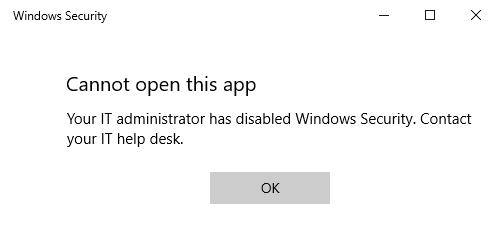
TPM 지우기 단추 사용 안 함
사용자가 Windows 보안에서 TPM 지우기 단추를 선택할 수 없도록 하려면 사용하지 않도록 설정할 수 있습니다.
중요
Windows 10 버전 1809 이상이 있어야 합니다. 이전 버전의 Windows용 ADMX/ADML 템플릿 파일에는 이러한 그룹 정책 설정이 포함되어 있지 않습니다.
- 그룹 정책 관리 컴퓨터에서 그룹 정책 관리 콘솔을 엽니다. 구성하려는 그룹 정책 개체를 마우스 오른쪽 단추로 클릭하고 편집을 선택합니다.
- 그룹 정책 관리 편집기에서 컴퓨터 구성으로 이동한 다음 관리 템플릿을 선택합니다.
- 트리를 Windows 구성 요소 Windows보안>디바이스 보안으로 확장합니다>.
- TPM 지우기 단추 사용 안 함 설정을 열고 사용하도록 설정합니다. 확인을 선택합니다.
- 일반적으로 업데이트된 GPO를 배포합니다.
TPM 펌웨어 업데이트 권장 사항 숨기기
사용자가 TPM 펌웨어를 업데이트하는 권장 사항을 볼 수 없도록 하려면 사용하지 않도록 설정할 수 있습니다.
- 그룹 정책 관리 컴퓨터에서 그룹 정책 관리 콘솔을 엽니다. 구성하려는 그룹 정책 개체를 마우스 오른쪽 단추로 클릭하고 편집을 선택합니다.
- 그룹 정책 관리 편집기에서 컴퓨터 구성으로 이동한 다음 관리 템플릿을 선택합니다.
- 트리를 Windows 구성 요소 Windows보안>디바이스 보안으로 확장합니다>.
- TPM 펌웨어 업데이트 권장 사항 숨기기 설정을 열고 사용하도록 설정합니다. 확인을 선택합니다.
- 일반적으로 업데이트된 GPO를 배포합니다.
피드백
출시 예정: 2024년 내내 콘텐츠에 대한 피드백 메커니즘으로 GitHub 문제를 단계적으로 폐지하고 이를 새로운 피드백 시스템으로 바꿀 예정입니다. 자세한 내용은 다음을 참조하세요. https://aka.ms/ContentUserFeedback
다음에 대한 사용자 의견 제출 및 보기